Mivel az okostelefon Windows Phone, hogy a távoli számítógép Windows távirányítóval
Szükséged lesz: egy mobil készülék Windows Phone, Windows PC-k és a Wi-Fi hálózathoz.
1. rész: Töltse le és telepítse a PC Remote Server a számítógépen
Letöltés PC Remote Server programot. Ez ingyenes. Telepítse a számítógépre, és futtatni.

Távoli kapcsolat ajánlott, hogy megvédje a jelszót, így kattintson a lap «jelszó» aktiváljuk «engedélyezése jelszavas védelem» lehetőséget, írja egy erős jelszót, majd kattintson a «Apply» gombra.

Most akkor minimalizálja a program ablaka a tálcán.
2. rész: Töltse le és telepítse a PC Remote alkalmazás a mobil eszközön

3. rész: Csatlakozás és
Lehet, hogy vajon: Frissítés: Verzió PC 16251, 15235 változata a mobil eszközök
A lényeg az alkalmazás, kattintson a „Frissítés” gombra (az első gomb). Amint az eszköz szerepel az ikonra a számítógépre, kattintson rá.

Írja be a korábban kijelölt jelszót, majd kattintson a „Connect”.

A következő képernyőn látni fogja az ellenőrzések, beleértve a vezérléséhez néhány programot. Legtöbbjük fogunk most beszélni.
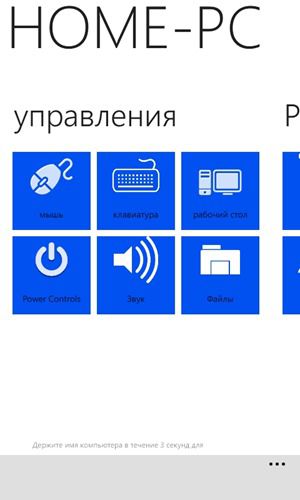
Egér: Ez az opció bekapcsolja az érintőképernyőt a mobil eszköz a touchpad, amely lehetővé teszi, hogy a kurzort a számítógép képernyőjén, és ellenőrizzék az operációs rendszer elemeit. Ott gesztus támogatás.
Billentyűzet: Hozzáférést biztosít az összes funkcióját a billentyűzetet. Akkor be szöveget, nyomjuk meg a gombokat, használja a nyilakat, stb

PowerControls: ebben a szakaszban a program funkcióinak energiagazdálkodási számítógép - leállítás, Újraindítás, és így tovább. Akkor is kikapcsolja a monitort.
Hang: A hangerő-szabályozás.
Files: olyasmi, mint egy fájlkezelő, amely lehetővé teszi, hogy a meghajtó a számítógépen, könyvtárak, stb
Az alkalmazás egyéb jellemzőit. Akkor például ellenőrzik multimédia-lejátszók - WMP, Winamp, Zune, stb Azt is futtatni a programot egy mobil eszköz, de ne feledje, hogy meg kell vásárolnia a Pro-változata a mobil alkalmazás az egyes eszközök használatára.